- Microsoft Teams til Android får nu en indbygget meddelelsesoversættelsesfunktion.
- Den nye funktion strømliner Teams chat og kanalkommunikation mellem holdkammerater, der taler forskellige sprog.
- Kæmper du med at strømline dine daglige samarbejdsprocesser? Besøg vores dedikerede Teamwork- sektion for at få hjælp til at overkomme udfordringen.
- Hvad angår Microsoft Teams- siden, så tjek den ud for de seneste nyheder og funktionsforbedringer til den Office 365-baserede ressource.
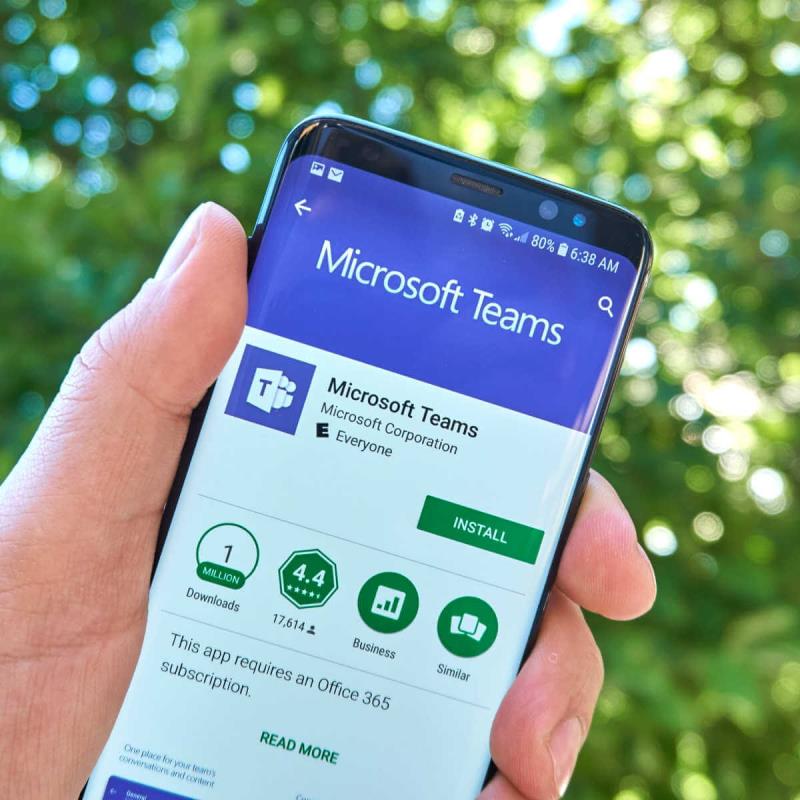
Hvis din organisation lader dig dele og samarbejde med kolleger via mobile enheder, har du sikkert stødt på eller hørt om Microsoft Teams til Android.
I dag er Teams et af de mest eftertragtede samarbejdsværktøjer for virksomheder, uddannelsesinstitutioner og andre organisationer. Men den mobile version af den Office 365- baserede platform halter bagefter sit desktop-alternativ på flere nøgleområder.
Muligheden for on-demand-meddelelsesoversættelse har været en af dem, men den rulles i øjeblikket ud til Microsoft Teams til Android.
Inline chatoversættelse i Microsoft Teams til Android
Ifølge en nylig Microsoft 365 Roadmap- post kan du nu begynde at bruge inline chatoversættelse i Microsoft Teams til Android.
Inline message translation will ensure that every worker in the team has a voice and facilitate global collaboration. With a simple click, people who speak different languages can fluidly communicate with one another by translating posts in channels and chat.
Nu, i Teams til Android, vil du være i stand til at oversætte enhver chat- eller kanalbesked til det sprog, du har indstillet til din app.
Funktionen kommer på et tidspunkt, hvor organisationer i stigende grad udnytter samarbejdssoftware til at integrere personale fra forskellige dele af verden. Sådanne fjernarbejdende holdkammerater taler muligvis ikke altid det samme sprog, hvilket udgør en kommunikationsudfordring, herunder når de bruger instant messaging- apps.
Ikke desto mindre kan du oversætte dine chats efter behov i Teams til desktop, forudsat at administratoren har tilpasset meddelelsespolitikker for at tillade det.
Microsoft har for nylig tilføjet en masse produktivitetsfokuserede funktioner til Teams i mobil forhåndsvisning. Det ser ud til, at den Redmond-baserede teknologigigant forudser en fremtid, hvor mobilversionen af appen spiller en meget større rolle i at lette fjernarbejde eller endda deling i uformelle sammenhænge.
Microsoft Teams giver i mellemtiden op til 300 personer mulighed for at deltage i et enkelt virtuelt møde.
Er du på Microsoft Teams til Android? Har du modtaget den indbyggede meddelelsesoversættelsesopdatering endnu? Fortæl os det i kommentarfeltet nedenfor.

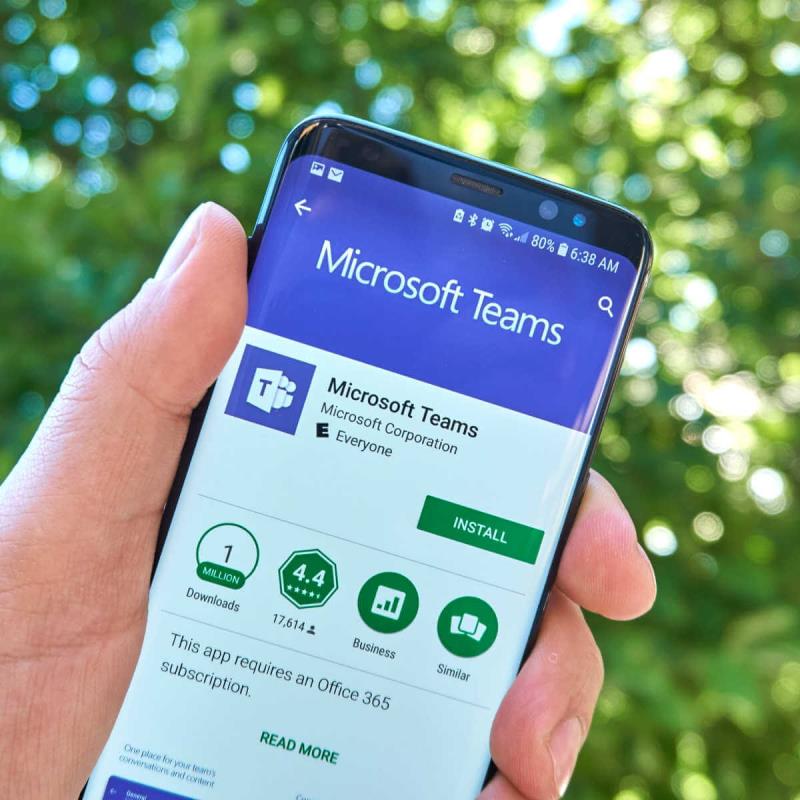
















![Microsoft Teams bliver ved med at genstarte [Fixed] Microsoft Teams bliver ved med at genstarte [Fixed]](https://blog.webtech360.com/resources3/images10/image-662-1009005002720.jpg)










